Af en toe brengt Riot een nieuwe patch uit voor League of Legends om bugs op te lossen en de spelerservaring te verbeteren. Hoewel het doel van patches is om het spel beter te maken, kan het installeren van een van deze updates voor sommigen een nachtmerrie worden.
Zodra het spel de patch heeft geïnstalleerd, reageert het namelijk niet meer bij het opstarten en kunnen spelers het laadscherm niet passeren. Erger nog, bij het opstarten verschijnt alleen het donkere scherm. Dit probleem staat bekend als fout 004.
Zowel spelers als het ontwikkelingsteam proberen al geruime tijd met deze problemen om te gaan, maar op de een of andere manier verschijnt het opnieuw met bijna elke nieuwe patch. Helaas is er geen bevestigde oplossing voor dit probleem, maar sommige gebruikers hebben in ieder geval iets gevonden dat misschien kan helpen.
Hoe los ik League of Legends-fout 004 op?
1. Gebruik het gereedschap Hextech Repair
Een speler meldde op de forums dat het opnieuw installeren van de game met de Hextech Repair-tool de fout 004 heeft opgelost. In het geval dat je niet bekend bent, wordt deze tool gebruikt voor verschillende probleemoplossingsdoeleinden in League of Legends, inclusief herinstallatie, firewallbeheer, herpatching , en meer.
Als je merkt dat je game niet meer reageert na het installeren van een bepaalde patch en de fout 004 verschijnt, probeer dan deze tool te gebruiken om het te repareren. Dit is een officiële tool van Riot Games en was bedoeld voor allerlei problemen.
U kunt de Hextech-reparatietool downloaden - deze is volledig gratis. Wanneer je het installeert en opent, zie je de optie om de game opnieuw te installeren. Installeer League of Legends opnieuw met deze tool en kijk of de fout daarna aanhoudt.
2. Installeer League of Legends opnieuw
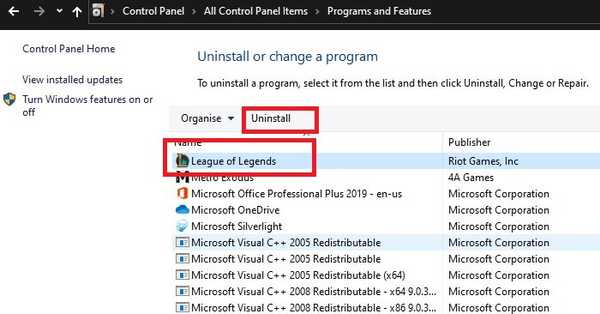
- Klik op de Start-knop en typ Controlepaneel
- Open het Configuratiescherm en ga naar Programma's en onderdelen
- Zoek League of Legends in de lijst en selecteer deze
- Klik op Verwijderen en volg de wizard
Nadat je League of Legends hebt verwijderd, controleer je of alle extra gamebestanden zijn verwijderd
- Navigeer naar uw installatiemap en verwijder de inhoud als deze nog aanwezig is
- Navigeer naar het onderstaande pad en verwijder het Riot Games map C:> Gebruikers> [uw gebruikersnaam]> AppData> Lokaal
- Facultatieve stap: Gebruik een systeemreiniger zoals Ccleaner om eventuele restjes te verwijderen (of u kunt het hulpprogramma Windows Disk CleanUp uitvoeren)
Als je League of Legends-fout 004 wilt oplossen, is het opnieuw installeren van de game een goede manier om te beginnen. Dit komt omdat deze fout kan worden veroorzaakt door gamebestanden die tijdens het patchproces zijn beschadigd.
Configuratiescherm wordt niet geopend op uw pc? Maak je geen zorgen, we hebben een gids om je te helpen
3. Start het spel als beheerder
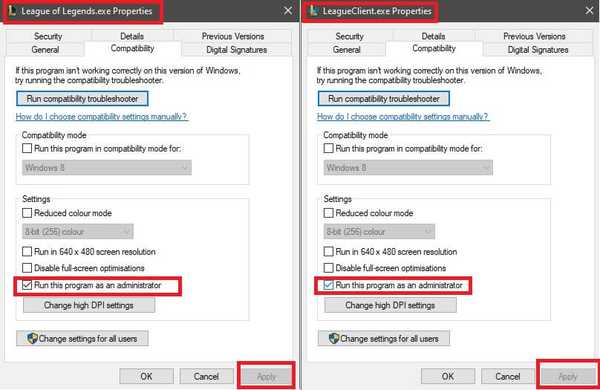
- Navigeer naar uw installatiemap
- Klik met de rechtermuisknop op League of Legends.exe
- Selecteer Eigendommen
- Ga naar Compatibiliteit
- Kruis aan Voer dit programma uit als beheerder
- Herhaal stap 3-5 voor LeagueClient.exe
4. Herstel de spelbestanden
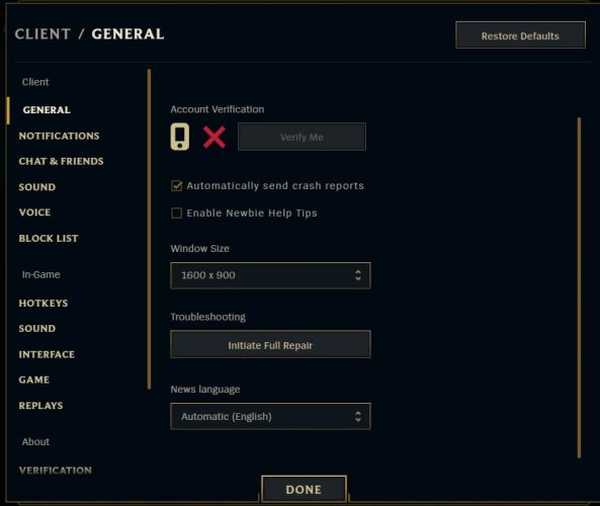
- Start de Riot-game-launcher
- Open het instellingenmenu via het tandwielpictogram
- Ga naar het tabblad Algemeen
- Klik op Start volledige reparatie
Als je meer weet over fout 004 in League of Legends en andere manieren om het op te lossen, laat het ons dan weten in de reacties hieronder. We weten zeker dat veel van je medespelers je dankbaar zullen zijn.
FAQ: Common League of Legends-vragen
- Hoe installeer ik League of Legends opnieuw?
U kunt LoL eenvoudig opnieuw installeren door de bovenstaande stappen te volgen.
- Hoe verwijder ik League of Legends?
U kunt League of Legends verwijderen via het Configuratiescherm. Volg gewoon de instructies in deze handleiding.
- Hoe repareer je League of Legends?
Je kunt de game launcher gebruiken om League of Legends te repareren zoals hierboven weergegeven. Ook als je crashes met de game ervaart, kun je de oplossingen vinden in onze speciale gids.
- Kan ik League of Legends naar een andere schijf verplaatsen??
Hoewel de League of Legends-client niet de optie biedt om de gamebestanden naar een andere map of station te verplaatsen, kunt u de bestanden handmatig kopiëren. Dat gezegd hebbende, raden we je aan om de veiligere route te gaan en de game te verwijderen en op je favoriete schijf te installeren. Volg gewoon de instructies in deze handleiding om de game opnieuw te installeren.
Opmerking van de uitgever: Dit bericht is oorspronkelijk gepubliceerd in maart 2019 en is sindsdien vernieuwd en bijgewerkt in maart 2020 voor versheid, nauwkeurigheid en volledigheid.
- game fix
- League of Legends
 Friendoffriends
Friendoffriends



